A hibaszemelő felépítése sérült. Az olvasás a Windowsban lehetetlen, és annak kiküszöbölésének módjait

- 4782
- 75
- Jónás János Endre
A modern világban lehetetlen elképzelni egy olyan tevékenységi területet, amelyben a számítógépet nem használják, akár munka, akár szabadidő. Az eszköz használata során azonban hibák fordulhatnak elő a szoftverhibák vagy a berendezések bontása miatt.
Az egyik legkellemetlenebb és gyakran felmerülő problémák, amelyekben a meghajtóhoz való hozzáférés lehetetlen, a hiba: "A lemez szerkezete megsérül. Az olvasás lehetetlen "(Belső hibakód Windows: 0x80070571).

A hiba lehetséges okai
Ez a hibás működés a következő tényezők eredménye lehet:
- A csatlakozók csendes csatlakozása.
- Maga a számítógép meghibásodása (USB portok) vagy az operációs rendszer meghibásodása.
- Egy zsinór- vagy hurok meghibásodása, amelyen keresztül a lemez csatlakozik a vezérlőhöz.
- A fájlrendszer integritásának megsértése.
- Az információs hordozó fizikai károsodása vagy kopása (Flash és SSD meghajtók esetén a memóriablokkok átírási erőforrásának kimerülése).
Hibajavítás
A vizsgált probléma oka lehet a kábelek és hurkok kapcsolatának rossz minősége. Külső meghajtó esetén néha elég, hogy kihúzza és visszahelyezze, helyezzen egy flash meghajtót vagy egy USB -kábelcsatlakozót a számítógép következő portjába, vagy próbáljon meg egy másik kábelt használni a külső lemez csatlakoztatásához. Ezenkívül a külső HDD -k meghibásodhatnak a vezérlőkhöz a SATA csatlakozó SATA -ról az USB -re való váltáshoz, ebben az esetben a ház kinyitására és a meghajtó eltávolítására van szükség, majd magához a számítógéphez kell csatlakoztatni (ha ingyenes hurkok és csatlakozók ehhez) vagy az USB adapteren keresztül. Ezen felül ellenőrizni kell a többi számítógépről szóló információk külső médiumát. Ha a lemez rajtuk működik, újra kell indítani azt a számítógépet, amelyen a lemez meghibásodása van.
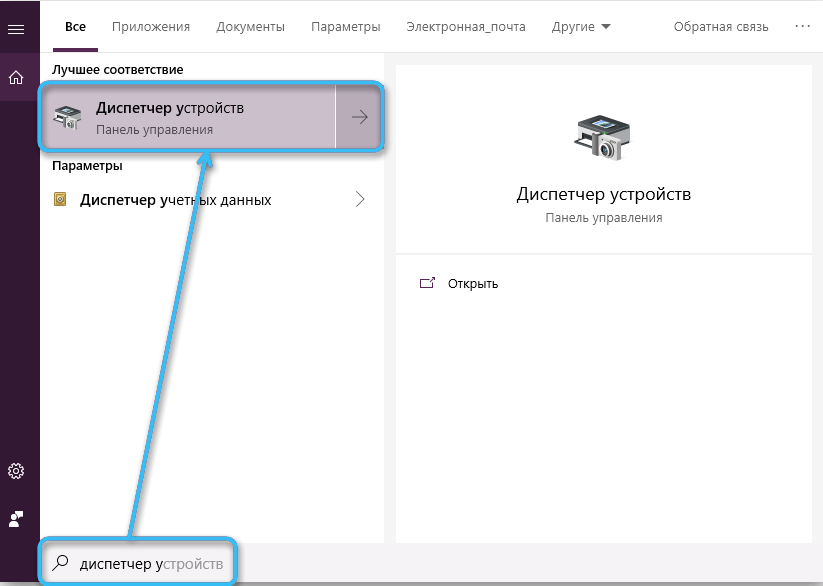
Az USB -portok teljesítményének ellenőrzéséhez a számítógépen egy másik információtárolást vagy eszközt kell csatlakoztatnia benne, és ellenőriznie kell a rendszerben való megjelenését az „Eszköz diszpécser” segítségével (amikor a lemezt csatlakoztatva van Eszközök ”szakasz). A segédprogram elindításához a Windows 10 -ben csak kattintson a "Start" gombra, és kezdje el megadni a billentyűzet nevét a billentyűzetről. Amikor a megfelelő sor megjelenik a "Start" menüben, kattintson az "Enter" gombra.
Ha a "diszpécserben" nincs eszköz, akkor próbálja meg újra telepíteni a csatlakoztatott eszközhöz vagy a számítógép alaplapját tartalmazó illesztőprogramokat.
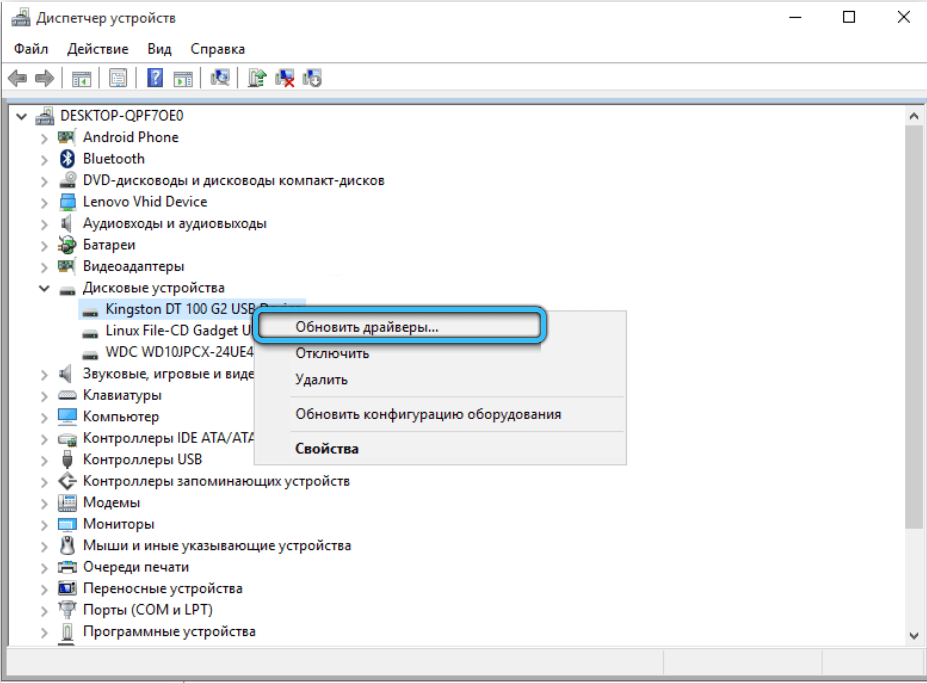
Belső lemez esetén probléma merülhet fel egy kábel vagy csatlakozó felszabadulása a lemezen vagy az érintkezőktől származó táblán, különösen ez a technika szállítását követően történik. Az asztali rendszer szétszereléséhez néhány csavarral meglehetősen megcsapódik és csavarja le a rendszer egység borítóján, amely után ellenőrizze az összes ketrecet, amely a merevlemez -meghajtót a számítógép alaplapjához csatlakoztatja, és megpróbálja csatlakoztatni a meghajtót egy másikhoz is. vonat.
FONTOS. Mielőtt szétszerelné a számítógépet, húzza ki a hálózatról, a laptopról ki kell húzni az akkumulátort.A lemez elrejtő fedél kinyitásához szükséges laptopoknak meg kell ismerniük a gyártó vagy a videó utasításait, hogy a modellt minden népszerű videóhelyen kiszolgálják.

Pozitív hatás hiányában a csatlakozók ellenőrzése és a kábelek újratelepítése után megpróbálhatja megtéveszteni az operációs rendszert, ha más levelet rendel a meghajtóhoz.
FONTOS. Az ilyen manipulációk nem végezhetők el rendszerlemezekkel.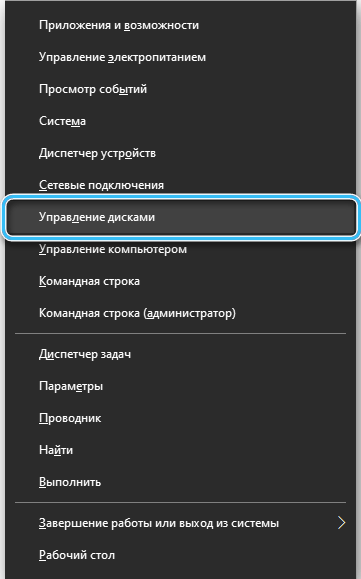
Kattintson a "Start" gombra a jobb egérgombbal, és válassza a "Lemezkezelés" lehetőséget.
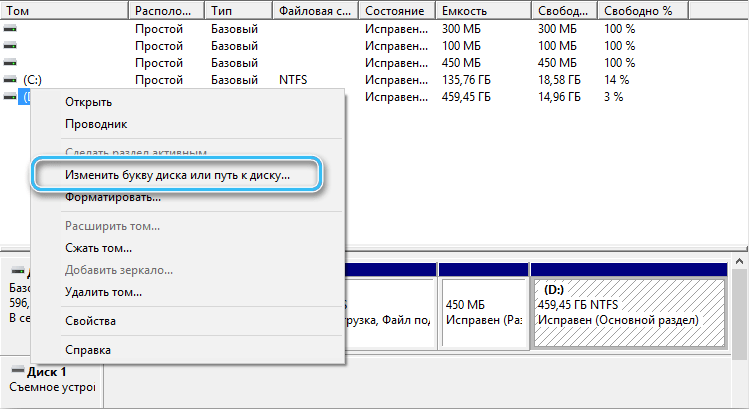
A program ablakban válassza ki az összeomlási lemezt, és használjon ismerős műveletet is, amelyre kattint a jobb egérgombbal, majd válassza ki a „Levél vagy a lemez elérési útjának módosítását”.
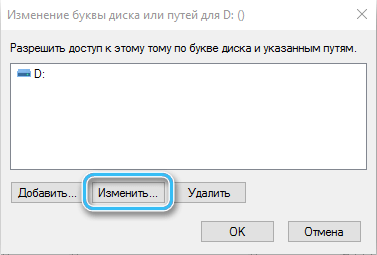
Azután megjelenő ablakban nyomja meg a „Változás” gombot, és válassza ki az ingyenes betűket a legördülő listából.
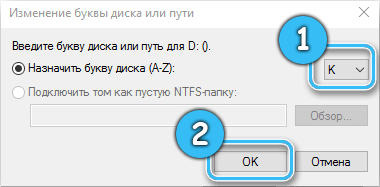
Így lehetséges az adatok biztonsági másolatának készítése.
A hívó lemezhez való hozzáférés következő szakasza a vezető újratelepítése.
FONTOS. Az ilyen manipulációk nem végezhetők el rendszerlemezekkel.Ehhez az "Eszközkezelő" -ben válassza ki a megfelelő lemezt, és nyomja meg a jobb egérgombbal. A legördülő menüben válassza a "Törlés" lehetőséget.
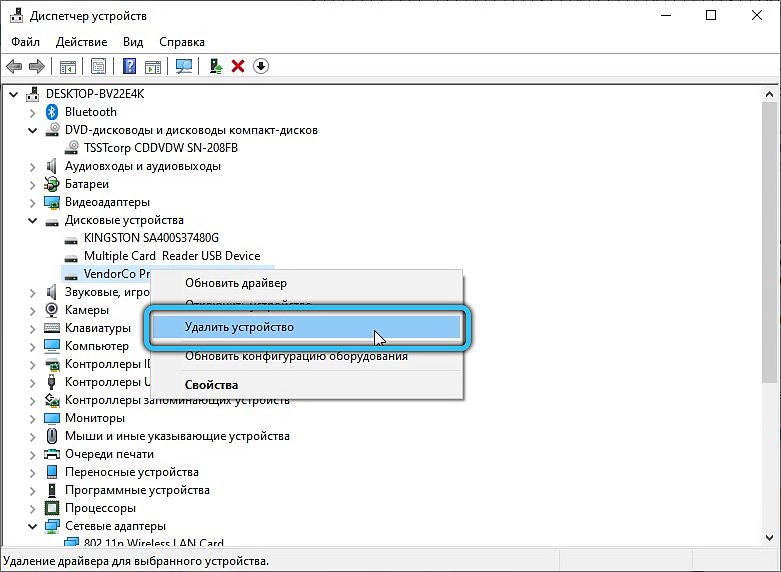
Ezt követően kattintson a "Dispatcher" főmenüjének "Művelet" elemére, és válassza a "A berendezés konfigurációjának frissítése" lehetőséget. Maga a Windows felajánlja a szükséges illesztőprogramok telepítését a rendszerbe, de megpróbálhat megfelelő szoftvert helyezni a berendezések felszerelésének készletéből.
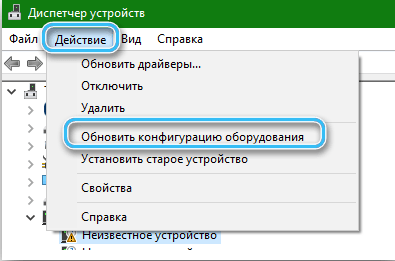
Ha a fenti műveletek nem segítettek, akkor a lemezt nem ismeri fel más számítógépeken és operációs rendszereken, akkor valószínűleg az oka a meghajtófájlrendszer károsodott integritása. A katalizátor lehet a lemez kisülése vagy az elektromosság leválasztása az olvasás vagy az írás folytatásával (különösen bármely program nyitott fájljaival). Ezenkívül ne hagyja figyelmen kívül a „eszköz kinyerése” funkcióját a külső lemezek fizikai eltávolítása előtt a számítógépről.

A Windows fájlrendszer -hibáinak kijavítása érdekében van egy standard chkdsk program. Elindíthatja az operációs rendszer grafikus felületéről. Ehhez kattintson az eszközre a jobb egérgombbal, és válassza a „Tulajdonságok” lehetőséget a Drop -down menüben.

A megnyitott ablakban lépjen a "Szolgáltatás" fülre, és kattintson a "Ellenőrzés" gombra.
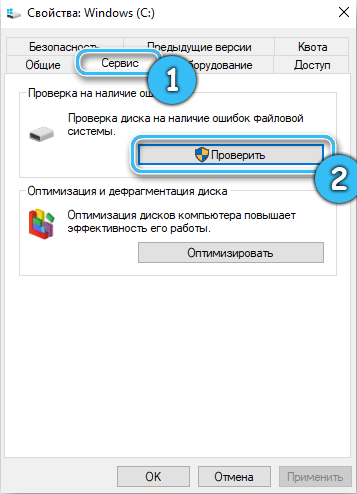
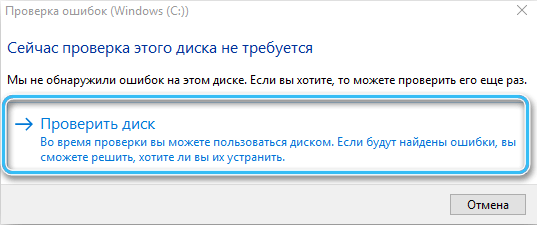

Ezen felül használhat egy harmadik parti programot, például a Victoria HDD -t vagy a Tune HD -t.
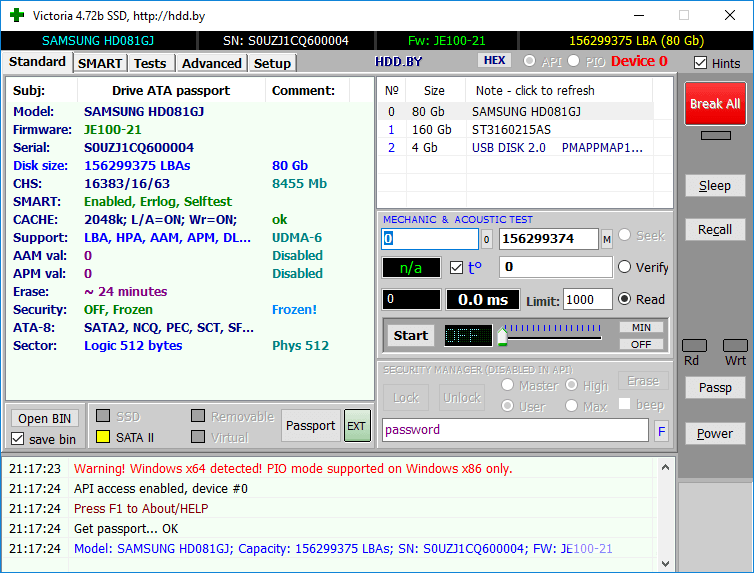
Külön probléma, ha a "lemezszerkezet sérült" hiba. Az olvasás lehetetlen "megjelenik a rendszerlemezen, és az operációs rendszer elindításának lehetetlenségéhez vezet. Ebben az esetben ugyanazt a Chkdsk segédprogramot használhatja a parancssorból a rendszer helyreállítási módjában, amelyet a Windows szokásos indításának három sikertelen kísérletének letöltése után kell letölteni. A lemezszerkezet integritásának és a rakodási ágazat károsodásának súlyosabb megsértése esetén el kell indítania a helyreállítási ügynököket az operációs rendszer rakodási lemezéből.
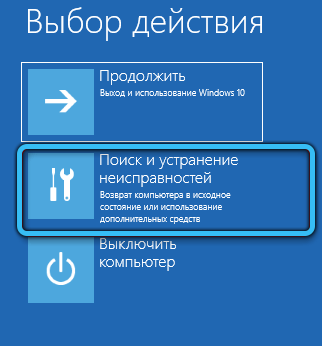
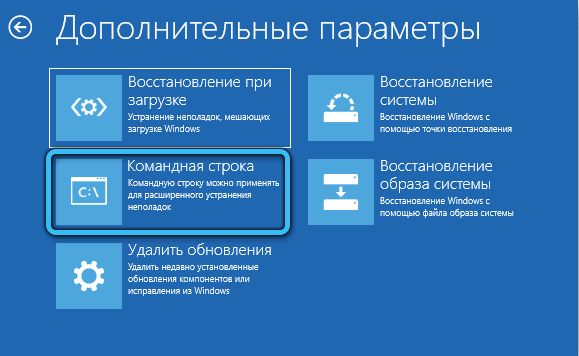
A helyreállítási módba való betöltés után válassza ki a benne szereplő "Keresés és kiküszöbölést" tétel "További paraméterek" elemre, majd kattintson az ikonra a parancssorral. Majd hajtsa végre a chkdsk c /f /r parancsot. Ahol C a lemez betűje. A lemez nevét követő paramétereket a hibák és a meghibásodási ágazatok beállítására vonatkozó utasításokhoz továbbítják. A hibák kijavításának ezen zászlói nélkül a program nem fog előállítani. A CHKDSK -HELP kitöltésével megtudhatja a programparaméterekről részletesebb információkat.
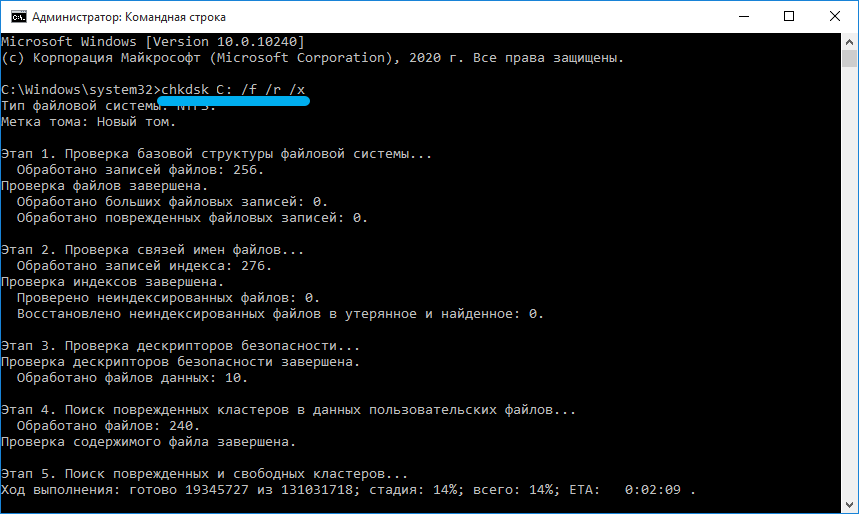
Az összes felsorolt utasítás megvalósítása után pozitív eredmények hiányában a lemez teljesítménye helyreállítható a formázással. Külső médiaszárítók számára a Windows maga javasolja ezt a műveletet. Ha ez nem történik meg, kattintson a jobb egér gombra a lemez nevén, és válassza ki a "Formátum ..." menüpontot.
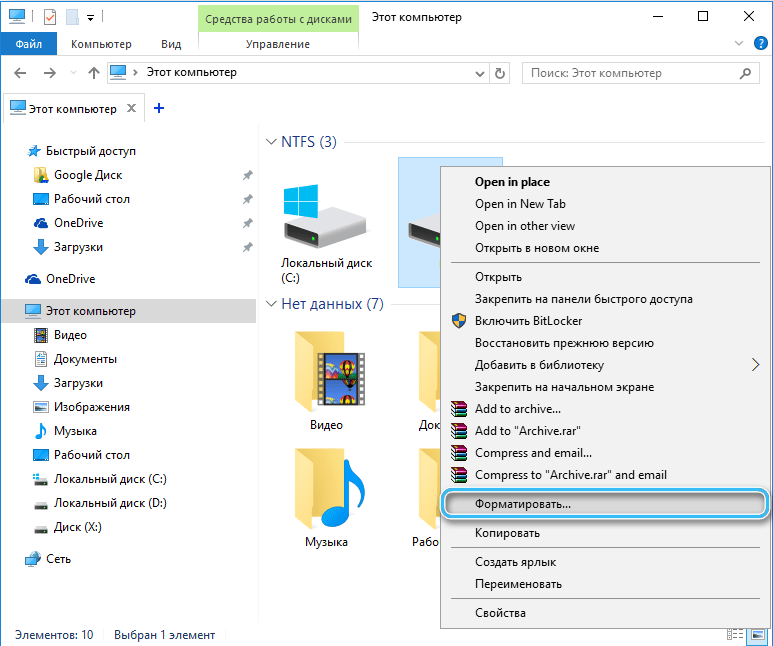
A megjelenő ablakban jobb, ha az összes alapértelmezett értéket és a "gyors (fordulási táblázat)" című cikket elhagyja. Ebben az esetben növekszik az adatok visszaállításának esélye az eszközről.

Adat visszanyerés
Amikor a lemezek „újraélesztése”, néha a helyreállítási eszközök sikeres működése és a formázás szükségességének hiánya után, az információ egy része elveszik. A helyreállításhoz mind fizetett, mind ingyenes megoldások vannak. Ez utóbbi gyakran korlátozott funkcionalitású fizetett programok verziói, és csak nonprofit felhasználásra. Például idézheti az R segédprogramot.Megmentő.
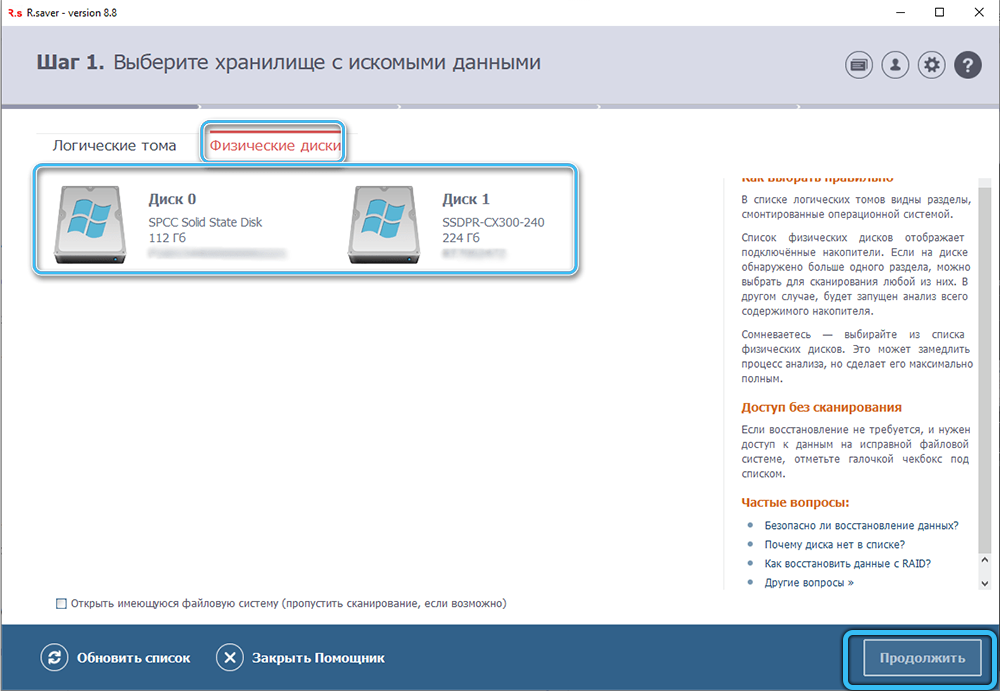
A helyreállítási program megkezdése után az általános esetben a számítógépen elérhető meghajtók és a hozzá csatlakoztatott meghajtók beolvasása és a listájuk megjelenítése. A szükséges lemez kiválasztása után kattintson a gomb egyik vagy másik verziójára vagy az információtároló eszköz egyik vagy másik verziójára, és várja meg az eredményt. A várakozási idő a meghajtó mennyiségétől függ. Egy nagy mennyiségű „romos” lemez segítségével az idő segít átadni az eszközök és a tárolóhelyek keresését, hogy átírja az összes restaurált információt.
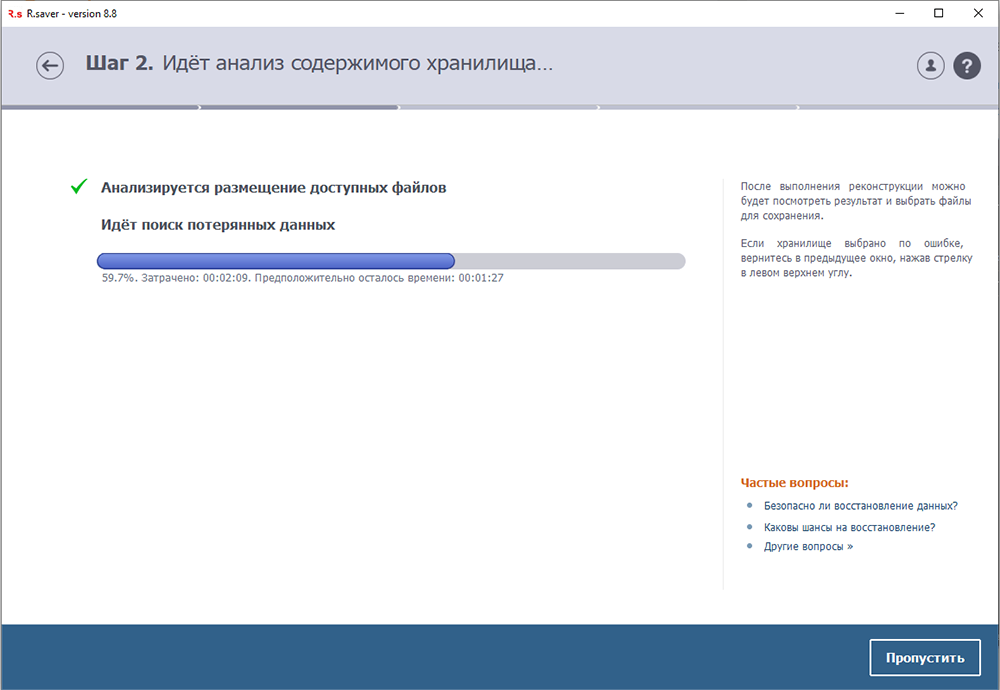
A rendszerlemez (chkdsk vagy mások) elindítása előtt kritikus szempontból fontos információk jelenlétében jobb, ha biztonsági másolatot készít. Ehhez fizikailag kinyerheti a lemezt egy számítógépről, és csatlakoztathatja azt egy másik számítógéphez. A fizikai alternatívaként a lemez manipulációkat bármilyen általános GNU/Linux eloszlás felhasználhatja azzal a képességgel, hogy a rendszert élő üzemmódban indítsák el, anélkül, hogy számítógépre telepítené. Ennek az operációs rendszernek az összes modern eloszlása nem igényel speciális készségeket a munka megkezdéséhez. A lemezt jelölő ikon, ahonnan az információt másolni kell az asztalon, a grafikus környezet betöltése után megjelenik az asztalon. A Boot Flash meghajtó és a BIOS/EFI beállításainak rögzítéséhez szükséges utasítások az egyes terjesztések oldalán megtalálhatók. Régi és alacsony teljesítményű számítógépek esetén (különösen a 32 bites architektúrával) ajánlott a Runtu Lite 18-as verzió eloszlásának használata.04.
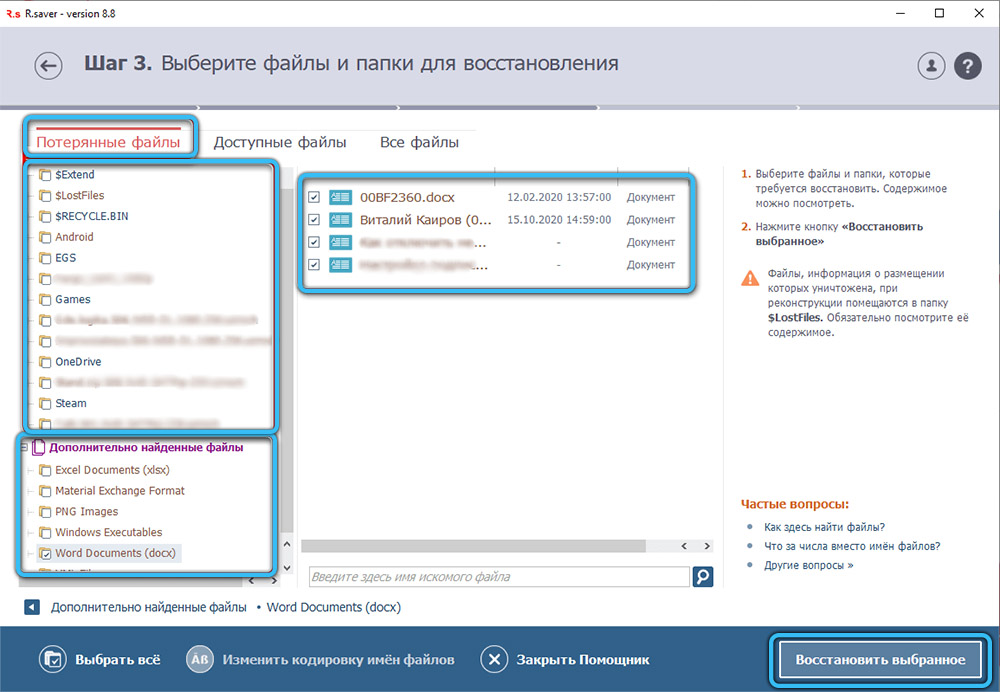
A végén néhány szó a hiba legsúlyosabb verziójáról, az adatszerkezet megsértésével - a meghajtó fizikai bontása. Ez a probléma a legjobb, ha nem engedi meg: gondosan kezelni a lemezmeghajtókat, és gondoskodni a megbízható csomagolásról az úton. A merevlemezről a felszín fizikai károsodásával kapcsolatos adatok visszaállításához a speciális vállalatok kapcsolatba lépése szükséges, és több tízezer rubelt és hetes várakozási és másolási információt várhat a több tízezer rubelt, valamint a hetet. Ezenkívül a meghajtó kopása miatti kritikus információk elvesztésének megakadályozása érdekében rendszeresen készítsen biztonsági másolatokat az adatokról, hogy miért használhatja a felhőboltokat.
A cikkben megpróbáltuk kiemelni a hiba összes lehetséges okát: "A lemez szerkezete megsérült. Az olvasás lehetetlen."És a kioldásának lehetőségei. Ha kérdése van, tedd fel őket a megjegyzésekben.

